Vývoj vašeho webu od nuly může být skličující úkol. Je to časově náročné a drahé, pokud plánujete najmout vývojáře. Snadný způsob, jak rozjet svůj blog nebo web, je pomocí CMS (systém správy obsahu ) jako Drupal .
Drupal je open-source redakční systém (CMS), napsaný v PHP a vydaný pod GPL. Poprvé byl vydán v lednu 2001, aby poháněl osobní blogy, firemní webové stránky a jakýkoli druh webových stránek, které lidé mohou potřebovat. Dnes je Drupal jedním z nejznámějších CMS na světě, který provozuje miliony webových stránek po celém světě.
Nejnovější verze Drupalu v době psaní této příručky je Drupal 9 .
Funkce Drupal
- Zdarma a open source.
- Základní funkce, jako je možnost publikovat příspěvky, stránky a systém komentářů, zdroj RSS, registrace uživatele. instalovat a upravovat šablony a doplňky.
- Více než 30 000 dostupných modulů ke stažení zdarma z obchodu Drupal.
- K dispozici ve více než 110 jazycích s podporou jazyků RTL, jako je arabština.
- Podpora více stránek a podpora úprav a vytváření obsahu pro více uživatelů.
- Podpora pro vytváření blogů, fór, hlasování pomocí modulů, které jsou nainstalovány ve výchozím nastavení.
- Velmi dobře aktualizuje systém, který vás informuje o aktualizacích zabezpečení.
- Mnoho dalších funkcí.
V této příručce nainstalujeme Drupal v Debianu 10/9 a Ubuntu 20.04/18.04 .
Předpoklady Drupal
Od Drupalu je CMS řízený PHP, ke kterému uživatelé přistupují z front-endu, musíte mít LAMP stack nainstalovaný ve vaší instanci Debian/Ubuntu. LAMP je softwarový balík používaný pro testování a nasazení webových stránek a obsahuje 3 hlavní součásti:
- Webový server Apache.
- databázový server MariaDB.
- PHP (Pro Drupal 9 se doporučuje PHP 7.3 a novější verze).
Po splnění požadavků můžeme začít!
Krok 1:Nainstalujte Apache, MariaDB a PHP
1. Chcete-li nainstalovat Drupal , budete potřebovat spuštěný webový server a databázový server, v tomto článku budeme pracovat s Apache , PHP, a MariaDB , můžete je snadno nainstalovat pomocí nástroje správce balíčků s názvem apt.
$ sudo apt install apache2 mariadb-server mariadb-client php libapache2-mod-php php-cli php-fpm php-json php-common php-mysql php-zip php-gd php-intl php-mbstring php-curl php-xml php-pear php-tidy php-soap php-bcmath php-xmlrpc
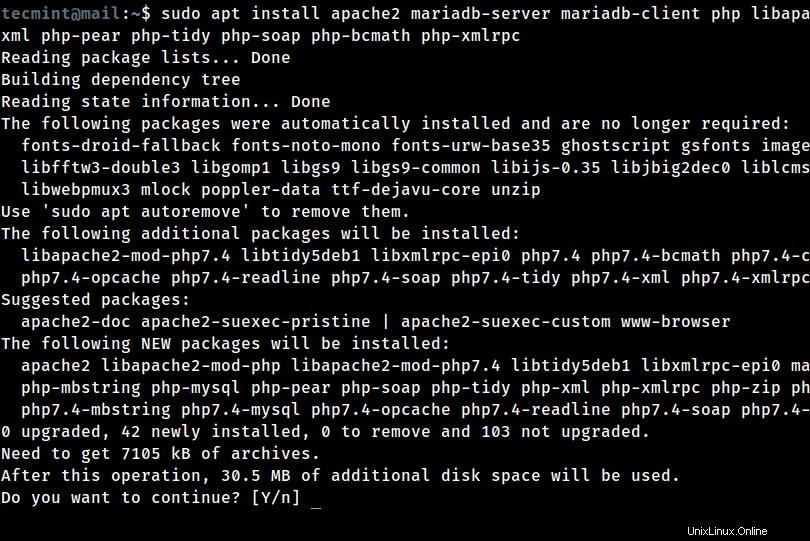
2. Na produkčních serverech musíte povolit některá základní bezpečnostní opatření pro instalaci databáze MariaDB spuštěním následujícího bezpečnostního skriptu, který je dodáván s balíčkem MariaDB.
$ sudo mysql_secure_installation
Po spuštění skriptu vás provede řadou otázek, na které můžete odpovědět yes(y) povolit některé základní možnosti zabezpečení, jak je uvedeno.
- Zadejte aktuální heslo pro root (zadejte pro žádné):Enter
- Nastavit heslo uživatele root? [A/n]
y - Odebrat anonymní uživatele? [A/n]
y - Zakázat vzdálené přihlášení root? [A/n]
y - Odebrat testovací databázi a získat k ní přístup? [A/n]
y - Načíst znovu tabulky oprávnění? [A/n]
y
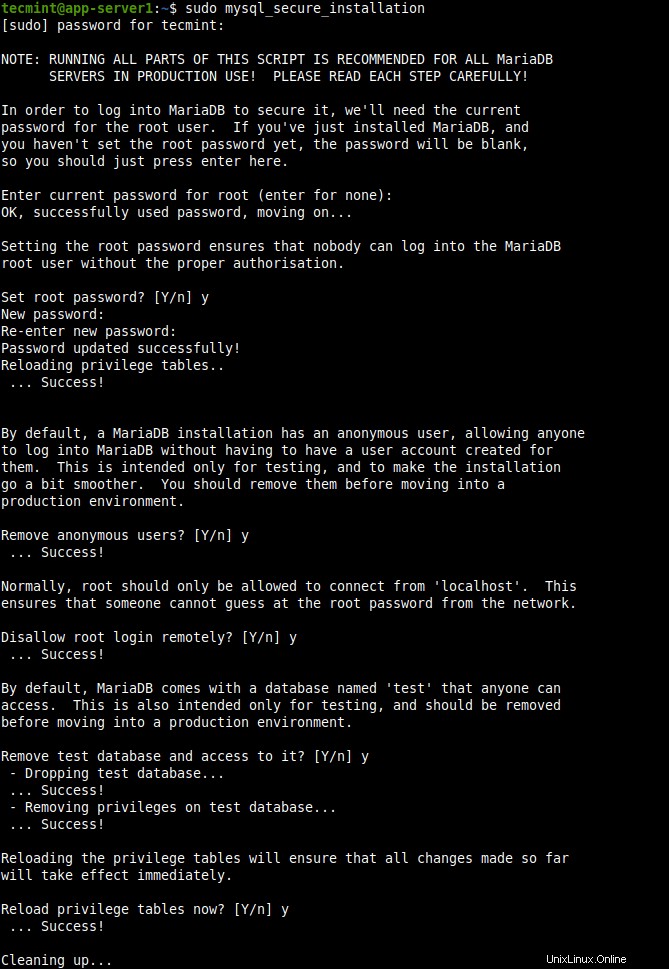
To je vše, úspěšně jste nainstalovali všechny požadované balíčky a také přidali heslo MySQL. Nyní je čas pokročit vpřed a vytvořit databázi pro instalaci drupalu.
Krok 2:Vytvořte databázi Drupal
3. Budeme muset vytvořit databázi pro naši instalaci Drupalu, k tomu spusťte následující příkaz pro připojení k mysql shellu.
$ sudo mysql -u root -p
Poznámka :Požádá vás o zadání kořenového hesla MySQL, které jste nastavili při zabezpečení balíčku MySQL, zadejte jej a budete vyzváni k terminálu mysql.
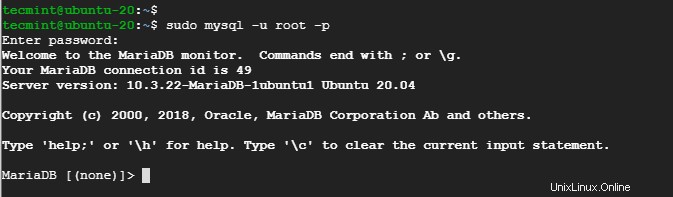
4. Poté spusťte následující sérii příkazů na terminálu MySQL a vytvořte nový „drupal ‘ uživatel, databáze a udělení oprávnění.
## Vytvoření nového uživatele pro databázi Drupal ## MariaDB [(none)]> CREATE USER drupal @localhost IDENTIFIED BY "vaše_heslo_zde ";## Vytvořit novou databázi ## MariaDB [(none)]> vytvořit databázi drupal;## Udělit oprávnění k databázi ## MariaDB [(none)]> GRANT ALL ON drupal .* DO drupal @localhost;## oprávnění FLUSH ## MariaDB [(none)]> FLUSH PRIVILEGES;## Konec ## MariaDB [(none)]> exit
Poznámka :Pokud chcete, můžete uživatelské jméno a název databáze nahradit jakýmkoli jiným jménem.
Krok 3:Stáhněte si a nainstalujte Drupal v Ubuntu
5. Drupal je k dispozici ke stažení z oficiálního úložiště Ubuntu/Debian jako balíček, jedná se však o starou verzi z Drupalu, která má mnoho bezpečnostních slabin, a aktuální verze Drupalu je 9.0.6 ), proto budeme Drupal stahovat z oficiálních stránek
Případně můžete použít následující příkaz wget k přímému stažení nejnovější verze.
$ sudo wget https://www.drupal.org/download-latest/tar.gz -O drupal.tar.gz
6. Dále rozbalte soubor tarball a přesuňte nekomprimovanou složku drupal do /var/www/html cesta, jak je znázorněno.
$ sudo tar -xvf drupal.tar.gz$ sudo mv drupal-9.0.6 /var/www/html/drupal
7. Aby byl drupal přístupný, přidělte zobrazená oprávnění:
$ sudo chown -R www-data:www-data /var/www/html/drupal/$ sudo chmod -R 755 /var/www/html/drupal/
Krok 4:Vytvořte virtuálního hostitele Apache Drupal
8. Poslední část konfigurace vyžaduje, abychom vytvořili soubor virtuálního hostitele Apache pro náš Drupal webová stránka. Pokračujte a vytvořte soubor virtuálního hostitele podle obrázku:
$ sudo vim /etc/apache2/sites-available/drupal.conf
Vložte obsah níže.
ServerAdmin [e-mail chráněný] DocumentRoot /var/www/html/drupal/ ServerName example.com ServerAlias www.example.com ErrorLog ${APACHE_LOG_DIR}/error.log CustomLog ${APACHE_LOG_DIR}/access.log combined Možnosti FollowSymlinks AllowOverride All Vyžadovat vše uděleno RewriteEngine na RewriteBase / RewriteCond %{REQUEST_FILENAME} !-f RewriteCond %{REQUEST_FILENAME} !-d RewriteRule ^(.*)$ index.php?q=$1 [L,QSA] Poté uložte a ukončete konfigurační soubor.
9. Když je virtuální hostitel na svém místě, musíme jej povolit pomocí následujících příkazů:
$ sudo a2ensite drupal.conf$ přepsání sudo a2enmod10. Poté restartujte webový server Apache, aby se změny projevily.
$ sudo systemctl restartujte apache2Krok 6:Nastavení Drupalu z prohlížeče
11. V tomto kroku dokončíme instalaci Drupalu nastavením ve webovém prohlížeči. Spusťte tedy prohlížeč a přejděte na adresu IP vašeho serveru, jak je znázorněno:
http://www.server-ip/ORhttp://www.example.com/12. Na stránce, která se zobrazí, vyberte preferovaný jazyk a klikněte na tlačítko „Uložit a pokračovat “.
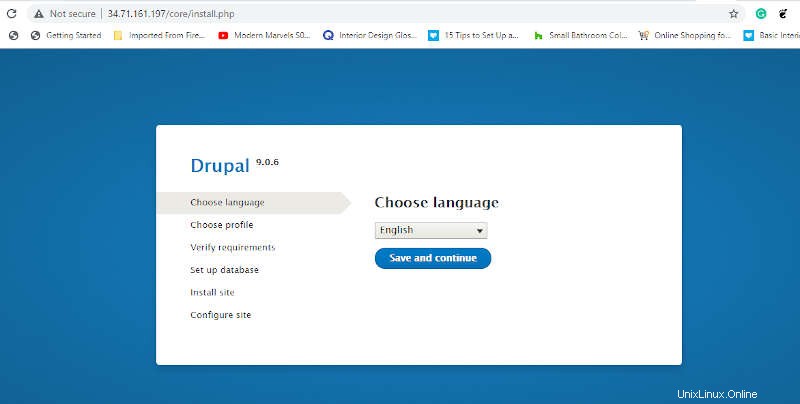
13. V dalším kroku získáte 3 instalační profily, které můžete využít. Aby byla záležitost snadná a přímočará, vyberte první možnost, kterou je standardní profil, a stiskněte tlačítko „Uložit a pokračovat “.
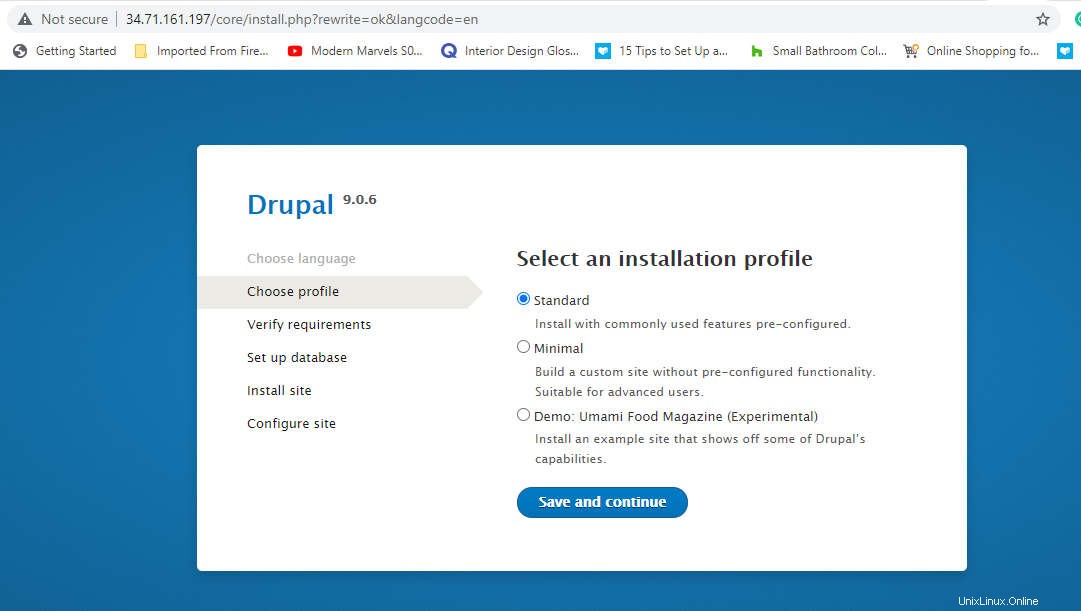
14. V dalším kroku vyplňte údaje o databázi.
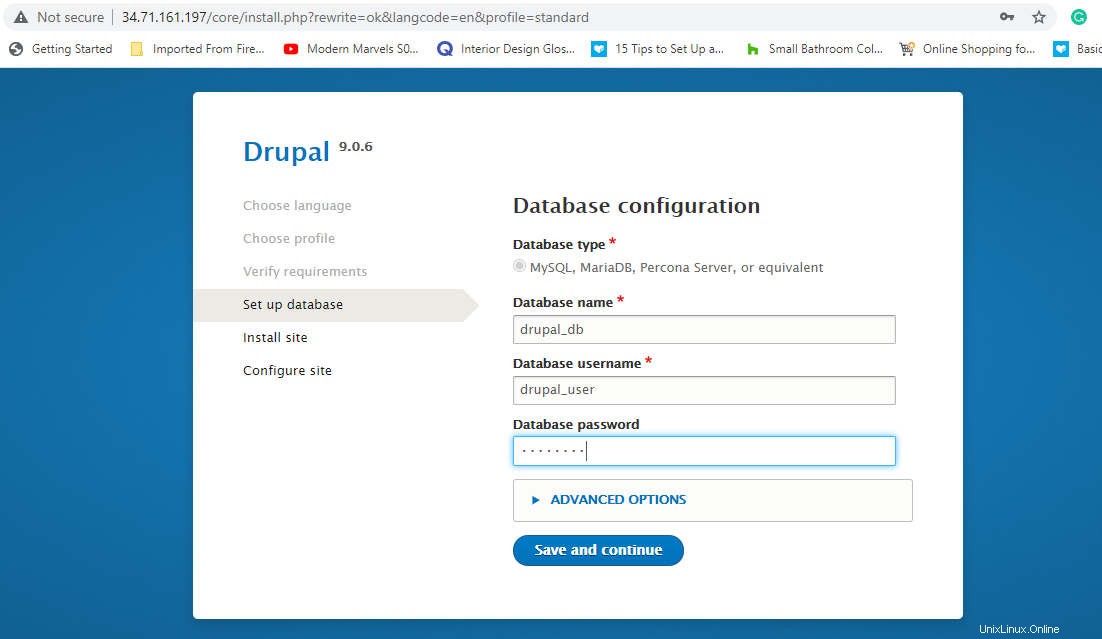
15. Brzy poté začne instalace všech potřebných souborů. Trvá to zhruba 5 minut a bude stačit trocha trpělivosti.
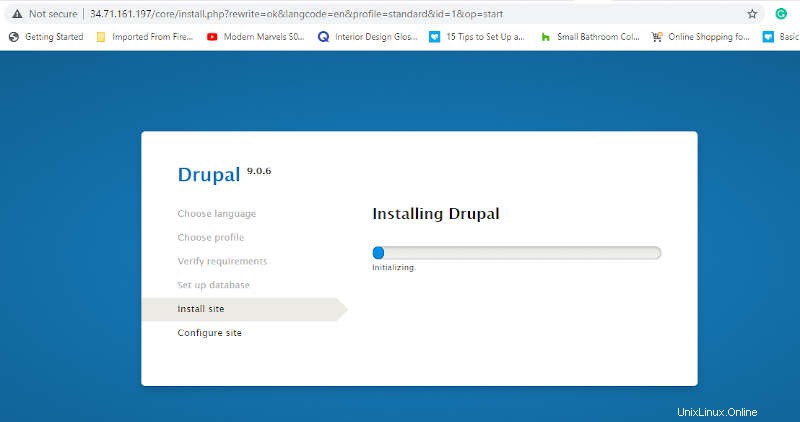
16. Vyplňte všechna požadovaná pole o vašem webu, jako je název webu, e-mailová adresa webu, umístění a časové pásmo.
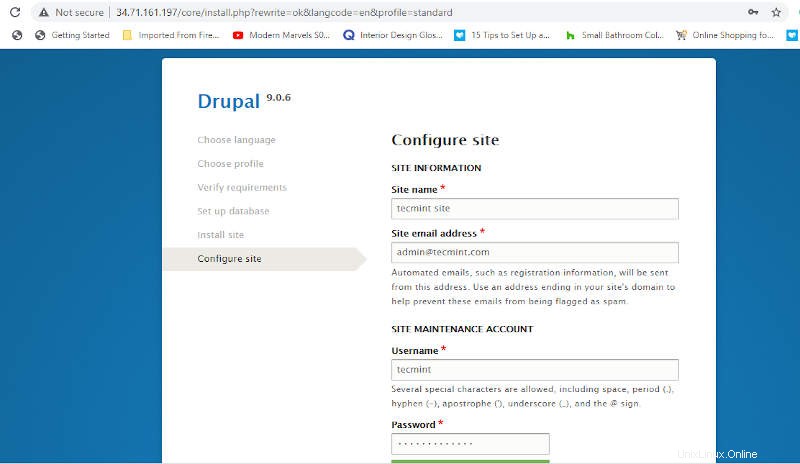
17. Nakonec získáte výchozí řídicí panel pro Drupal, jak je znázorněno:
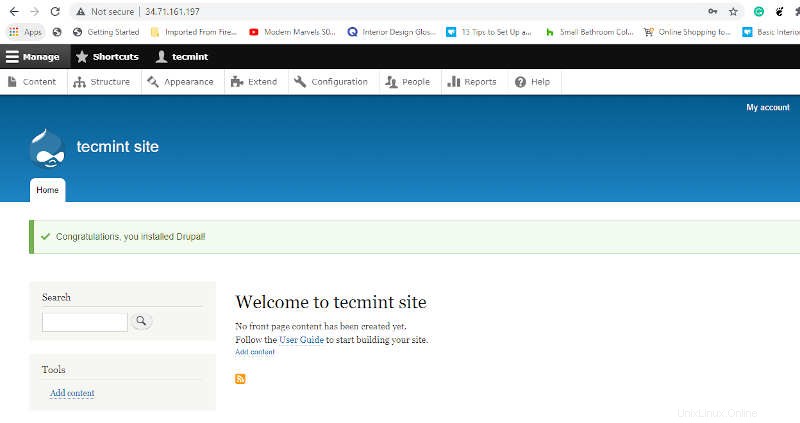
Odtud můžete začít vytvářet svůj vlastní responzivní a elegantní web s využitím dostupných motivů nebo s využitím prémiových motivů Drupal. To je vše, co jsme pro dnešek měli. Doufáme, že si můžete pohodlně nastavit Drupal v Debianu 10/9 a Ubuntu 20.04/18.04 .
Nastavení přihlášení SSH bez hesla pro více vzdálených serverů pomocí skriptu Jak monitorovat výkon Apache pomocí mod_status v UbuntuUbuntu